
L'éditeur PHP Yuzi vous propose une méthode pour définir la transparence de la barre des tâches de l'ordinateur win10. Dans le système Windows 10, la transparence est un paramètre de personnalisation courant qui peut rendre la barre des tâches plus belle et plus personnalisée. La configuration est simple et peut être réalisée en quelques étapes seulement. Les paramètres de transparence peuvent non seulement améliorer l'expérience utilisateur, mais également rendre le bureau plus propre et plus propre. Apprenons ensuite comment définir la transparence de la barre des tâches dans le système Win10 !
1. Tout d'abord, assurez-vous que l'effet de transparence de la barre des tâches est activé, ouvrez Paramètres - Personnalisation - Couleur et activez l'option [Rendre le menu Démarrer, la barre des tâches et le Centre d'action transparents]. Comme le montre l'image :
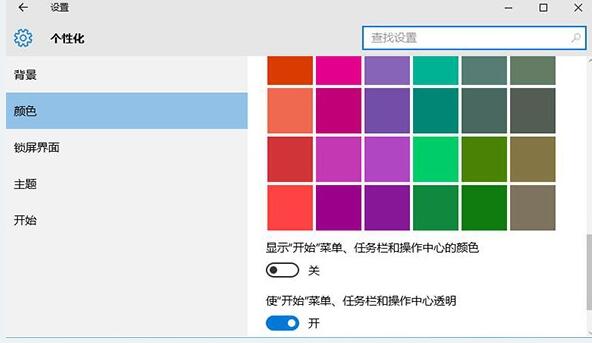
2. Appuyez sur la touche de raccourci win+r pour ouvrir Exécuter, entrez regedit et appuyez sur Entrée pour ouvrir l'éditeur de registre. Comme le montre l'image :

3. Développez l'emplacement suivant dans l'éditeur de registre : HKEY_LOCAL_MACHINESOFTWAREMicrosoftWindowsCurrentVersionExplorerAdvanced et créez une nouvelle valeur DWORD (32 bits) nommée UseOLEDTaskbarTransparency sur la droite. Comme le montre l'image :
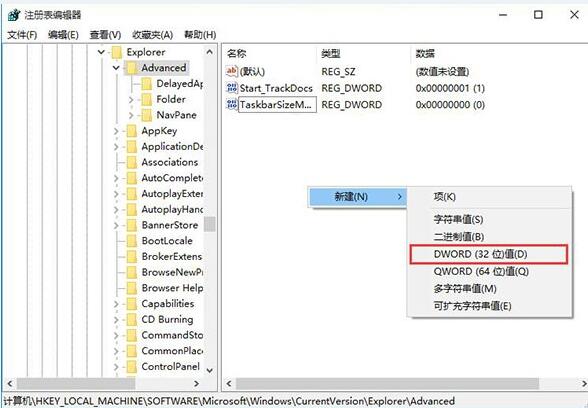
4. Double-cliquez sur la nouvelle valeur, définissez sa valeur sur 1 et enregistrez. Comme le montre l'image :
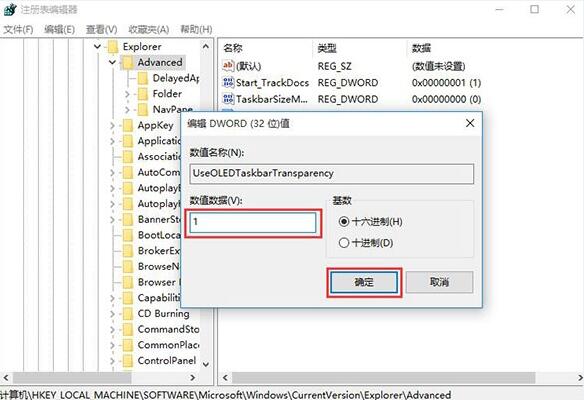
5. Déconnectez-vous et reconnectez-vous au système ou redémarrez le gestionnaire de ressources pour prendre effet.
Ce qui précède est le contenu détaillé de. pour plus d'informations, suivez d'autres articles connexes sur le site Web de PHP en chinois!
 Le commutateur Bluetooth Win10 est manquant
Le commutateur Bluetooth Win10 est manquant
 Pourquoi toutes les icônes dans le coin inférieur droit de Win10 apparaissent-elles ?
Pourquoi toutes les icônes dans le coin inférieur droit de Win10 apparaissent-elles ?
 La différence entre le sommeil et l'hibernation Win10
La différence entre le sommeil et l'hibernation Win10
 Win10 suspend les mises à jour
Win10 suspend les mises à jour
 Que faire si le commutateur Bluetooth est manquant dans Windows 10
Que faire si le commutateur Bluetooth est manquant dans Windows 10
 win10 se connecte à une imprimante partagée
win10 se connecte à une imprimante partagée
 Nettoyer les fichiers indésirables dans Win10
Nettoyer les fichiers indésirables dans Win10
 Comment partager une imprimante dans Win10
Comment partager une imprimante dans Win10